WPS文档横版怎么设置
 发布于2024-11-21 阅读(0)
发布于2024-11-21 阅读(0)
扫一扫,手机访问
WPS是我们现在工作与日常生活中应用很广泛的办公软件,大家都会选择WPS来进行文档或者是表格信息的更改,你会发现一般用WPS打开文件都是纵向的,那么如何让文件变成横向版呢?WPS横版怎么设置呢?今天小编就来给大家分享一下,感兴趣的小伙伴可不要错过啊!
如下图中的WPS页面为纵向,想设置成横向。
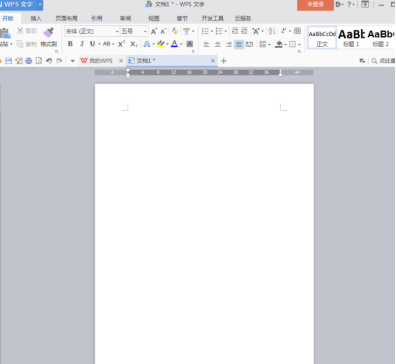
点击打开WPS的【页面布局】选项卡。
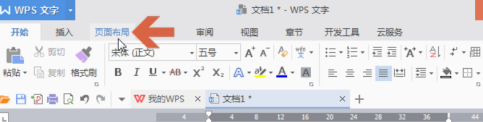
点击页面布局选项卡的【张纸方向】按钮。
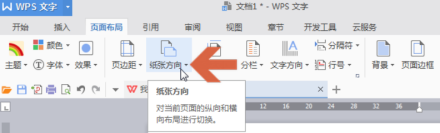
点击下拉菜单中的【横向】。
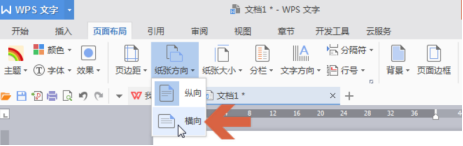
这样,WPS的页面就变成横向了。
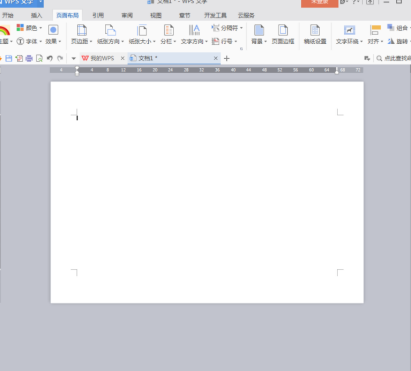
另外也可以点击页面布局选项卡中下图所示的小按钮。
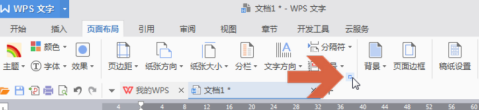
点击后会打开页面设置对话框,点击页边距选项卡中的【横向】选项,再点击确定按钮,也可以将页面设置成横向。
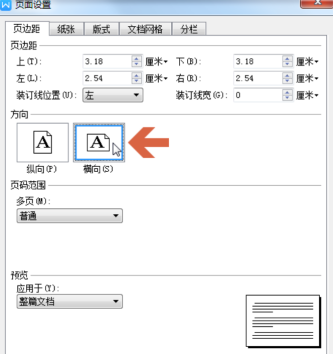
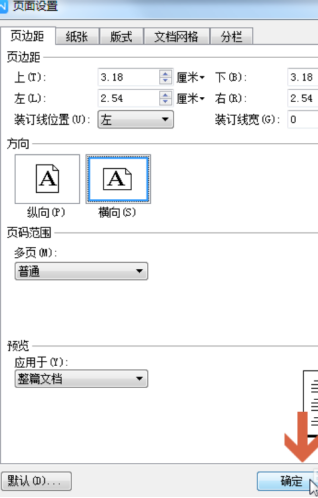
本文转载于:https://huke88.com/baike/w15276/ 如有侵犯,请联系admin@zhengruan.com删除
产品推荐
-

售后无忧
立即购买>- DAEMON Tools Lite 10【序列号终身授权 + 中文版 + Win】
-
¥150.00
office旗舰店
-

售后无忧
立即购买>- DAEMON Tools Ultra 5【序列号终身授权 + 中文版 + Win】
-
¥198.00
office旗舰店
-

售后无忧
立即购买>- DAEMON Tools Pro 8【序列号终身授权 + 中文版 + Win】
-
¥189.00
office旗舰店
-

售后无忧
立即购买>- CorelDRAW X8 简体中文【标准版 + Win】
-
¥1788.00
office旗舰店
-
 正版软件
正版软件
- 快手发布作品怎么加音乐背景?发作品配音乐怎么显示歌词?
- 随着短视频平台的兴起,快手成为了许多人记录生活、展示才艺的首选平台。在快手上发布作品时,加入音乐背景可以让作品更加生动有趣,吸引更多观众的关注。那么,如何在快手发布作品时添加音乐背景呢?一、快手发布作品怎么加音乐背景?1.打开快手APP,点击“创作”按钮,选择“拍摄”或“相册”来创建一个新的作品。2.在拍摄或选择照片时,点击屏幕下方的“音乐”图标,进入音乐选择页面。3.在音乐选择页面,您可以通过搜索栏输入想要添加的音乐名称,或者在推荐栏浏览热门音乐。快手提供了丰富的音乐库,包括流行歌曲、网红歌曲、原创音乐
- 6分钟前 0
-
 正版软件
正版软件
- 抖音如何禁止通讯录找到
- 使用抖音时可以通过通讯录来查找到哪些好友在玩抖音,有些朋友表示不想被查找到,下面为大家介绍一下关闭通讯录查找的方法。打开手机上的“抖音”APP,进入后点击右下角的“我”进入个人页面,然后再点击右上角的三条横线图标进行打开。2.这时图标下会弹出一个窗口,在其中点击选择“设置”功能。3.在设置页面里点击选择“隐私设置”这一项进入。4.接下来在进入的页面里下方有一个“找到我的方式”,在上面点击。在找到我的方式页面里“把我推荐给可能认识的人”后面点击箭头进入。6.最后在“把我推荐给可能认识的人”后面点击开关按钮设
- 21分钟前 抖音 禁止通讯录 0
-
 正版软件
正版软件
- 百度地图竖屏导航怎么切换_百度地图设置竖屏导航方法介绍
- 1、首先输入自己想去的地点,点击【开始导航】。2、在导航界面点击如图界面,进入设置。3、选择【横竖屏导航】中的竖屏导航即可。
- 36分钟前 0
-
 正版软件
正版软件
- 百度网盘pc客户端二维码加载失败的完美解决办法
- 百度网盘支持多端登录,同步消息非常快,但是有用户反映自己在登录百度网盘pc客户端时,二维码扫不出来了,这是怎么回事?针对这一问题,小编找遍了全网,终于为大家找到了解决的办法,快来试试吧。 解决教程如下: 找到IE浏览器,桌面上找不到的可以WIN+S打开搜索输入ie; 打开之后进入internet选项——>高级——>重置; 如果还是不行的话,需要进行的操作是: 进入网络共享中心——>internet选项&
- 51分钟前 二维码 百度网盘 0
-
 正版软件
正版软件
- 钉钉设置不允许通过手机号添加我的方法分享
- 1、打开钉钉之后点击一下头像。2、弹出的选项栏选择打开设置。3、在设置界面点击一下隐私。
- 1小时前 18:55 钉钉 手机号 0
相关推荐
热门关注
-

- Xshell 6 简体中文
- ¥899.00-¥1149.00
-

- DaVinci Resolve Studio 16 简体中文
- ¥2550.00-¥2550.00
-

- Camtasia 2019 简体中文
- ¥689.00-¥689.00
-

- Luminar 3 简体中文
- ¥288.00-¥288.00
-

- Apowersoft 录屏王 简体中文
- ¥129.00-¥339.00








